16.把右边门图层及对其进行调整的图层全部选中,复制 ,全选Ctr+T水平翻转,水平移动到左边合适的位置,选中所有关于门的图层,Ctr+G建组,命名为 门。

17.把门这一个组暂时关闭,我们对箱体进行细调。还是加深减淡工具,然后曲线调整创建剪切蒙版,设置如下图所示。

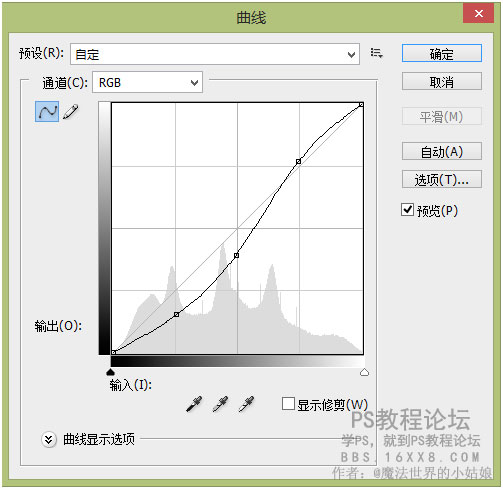
18.对蓝色箱体内衬进行调整,色相/饱和度、曲线创建剪切蒙版进行调整。
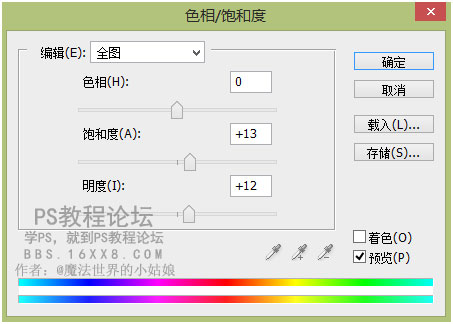
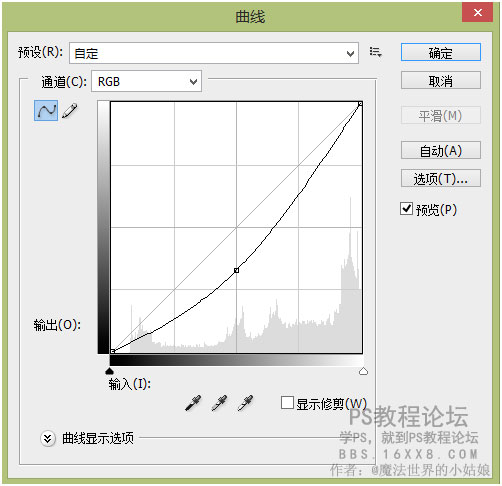
19.利用钢笔工具描边,高斯模糊,新建图层黑色软笔画笔,降低透明度做出如下效果,包括蓝色内衬用画笔工具做出轻微的黑色阴影部分。
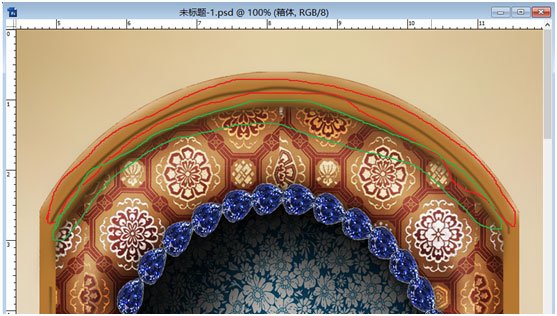
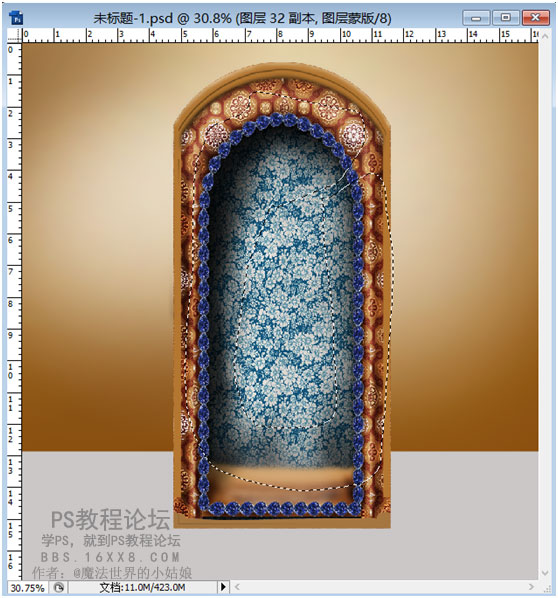
16.把右边门图层及对其进行调整的图层全部选中,复制 ,全选Ctr+T水平翻转,水平移动到左边合适的位置,选中所有关于门的图层,Ctr+G建组,命名为 门。

17.把门这一个组暂时关闭,我们对箱体进行细调。还是加深减淡工具,然后曲线调整创建剪切蒙版,设置如下图所示。

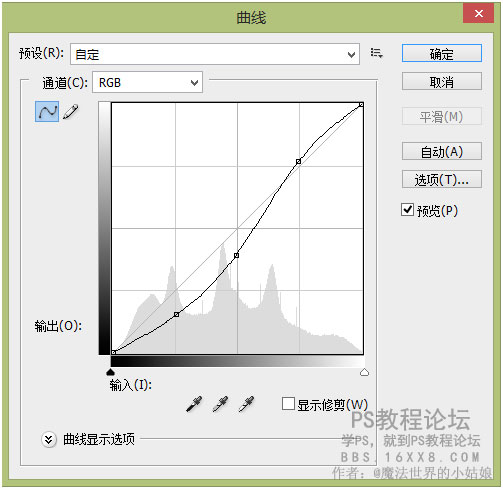
18.对蓝色箱体内衬进行调整,色相/饱和度、曲线创建剪切蒙版进行调整。
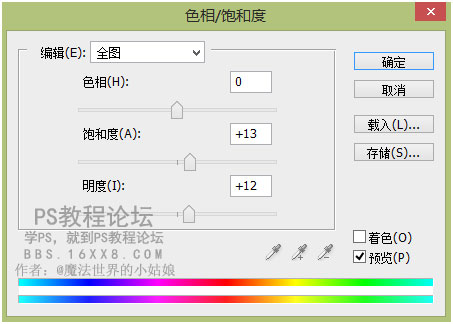
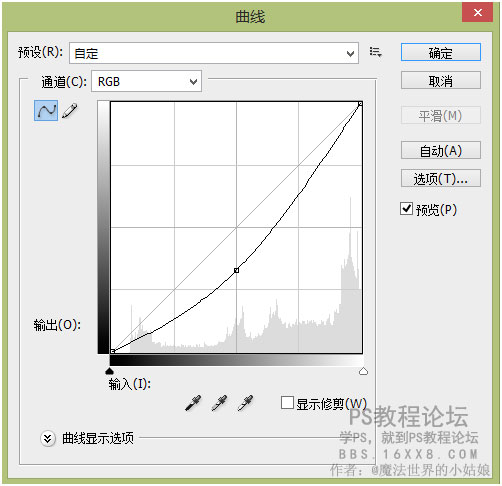
19.利用钢笔工具描边,高斯模糊,新建图层黑色软笔画笔,降低透明度做出如下效果,包括蓝色内衬用画笔工具做出轻微的黑色阴影部分。
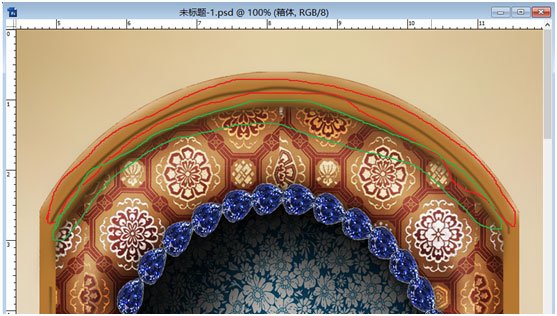
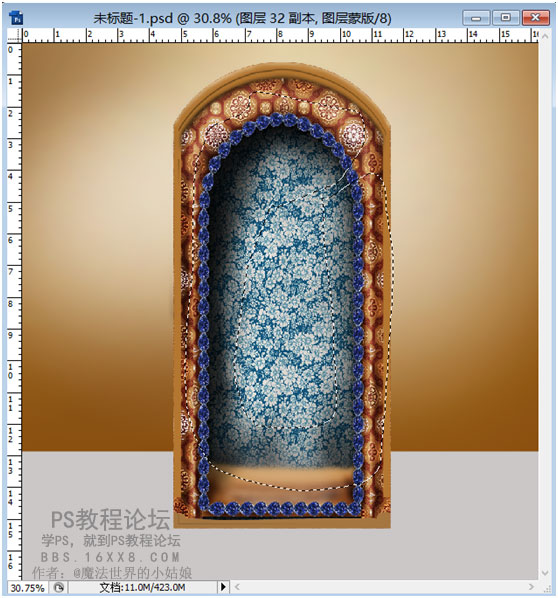
上一篇:photoshop合成实例:狮人